El entorno de trabajo en flash
•Descargar como DOCX, PDF•
0 recomendaciones•667 vistas
Denunciar
Compartir
Denunciar
Compartir
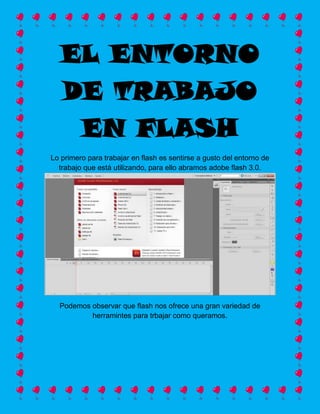
Más contenido relacionado
La actualidad más candente
La actualidad más candente (20)
Practicando con el powerpoint descarga esta presentacion para practicar

Practicando con el powerpoint descarga esta presentacion para practicar
Destacado (20)
Similar a El entorno de trabajo en flash
Similar a El entorno de trabajo en flash (20)
Más de Sonia Fernanda Idrobo Idrobo
Más de Sonia Fernanda Idrobo Idrobo (20)
El entorno de trabajo en flash
- 1. EL ENTORNO DE TRABAJO EN FLASH Lo primero para trabajar en flash es sentirse a gusto del entorno de trabajo que está utilizando, para ello abramos adobe flash 3.0. Podemos observar que flash nos ofrece una gran variedad de herramintes para trbajar como queramos.
- 2. Por ejemplo además de conceptos básicos podemos seleccionar la pestaña superior izquierda y seleccionar cualquier otro entorno de trabajo, como por ejemplo el DISEÑADOR. Y al seleccionar DISEÑDOR la pantalla de trabajo quedara asi.
- 3. Y asi podemos adecuar nuestro campo de trabajo como lo deseemos. Por otra parte podemos mover las ventanas a donde queramos y una vez que aparezca la franja azul la soltamos asi. Y la ventana de propiedades se unira con las herramientas y quedara asi.
- 4. Y de esta manera, podemos hacer cualquier modificacion y organizar las herramientas como sea de su agrado. De esta manera podmos agrander o reducir una ventana por ejemplo la ventana de Herramirntas la podemos poner verticalmente u horizontalmente o agruparla.
- 5. Como podemos ver en la suiguente imagen en la parte superior izquierda de flash aparece una miniflecha y al darle clic. Lo que hace es reducir y aparece unos botones con los nombres de las ventanas.
- 6. De tal forma que si le damos clic en cualquier boton la ventana apare automaticamente y si queremos volvemos al principio o como deseemos trabar en fash esta bien. GRACIAS
